Гайд новичкам. Что делать с принтером после покупки: объяснения принципов, ссылки и описания. Собрание всего и сразу (на примере Anet A6)
Статья будет полезна тем, кто о принтерах узнал только вчера. Приведу много ссылок, которые были мне полезны, пока знакомился с миром 3D-принтеров. Эта статья поможет вам копать в нужную сторону :)
Уже после написания я стал натыкаться на другие статьи, часто даже подробнее (например этот цикл), которые мне очень бы пригодились в прошлом - теперь будет еще одна статья.
Даже если я повторяю других, это будет полезно.
Комментируйте, если что-то забыл – готов вносить уточнения)
Покупка
Существует такой замечательный принтер Prusa – именно он и его модификации являются самыми используемыми дешевыми принтерами. Внешне такой принтер не перепутать – стоит один раз увидеть нечто похожее и сразу станет ясно (см. фото в начале).
Покупая Prusa-подобные принтеры (а именно на базе этого принтера создан мой Anet), следует понимать, что это в первую очередь классный конструктор и только во вторую рабочий станок. Далее у вас есть два пути – после минимальных донастроек и доработок печатать себе клеевые штуки или начать улучшать его, придумывать модификации и переработки и, в конце концов, сделать новый принтер. Я считаю, что второй вариант самый классный – для меня благодаря Anet открылся огромный и удивительный мир калибровки, моддинга, редактирования прошивок и даже установки Линукс на микроплаты. Это здорово)
Из минусов – на моддинг уходят деньги, хоть и не много по сравнению с ценой принтера; пластик тоже не дешев; жена долго ревновала меня к принтеру; скорее всего вам придется научиться спать под жужжание.
Я не знал о 3D-печати НИ-ЧЕ-ГО, кроме общего понимания принципов (плавится пластик и укладывается слой за слоем в форме модели). Даже на этот сайт наткнулся уже после начала печати. Желание купить какой-нибудь принтер родилось, когда на AliExpress увидел, что это можно сделать до 20 тыс. руб.
Без дополнительной информации, кроме той, что есть в описании товара на Али, я выбрал Anet A6 (на тот момент 17 т.р.). Причем при покупке надо понимать, что товар доставят курьером в рабочее время, а значит, либо вы заказываете на рабочий адрес, либо дома должен кто-то его принять. Еще весьма удобно, что у многих есть склад в России, это указано в профиле товара и вы и покупке можете выбрать доставку из России - 1-2 недели.
В комплекте вам положат маленький моток пластиковой проволоки для печати – его хватит ненадолго и надо бы купить еще. Также можно попросить продавца положить побольше – мне согласились положить 0,5кг, и этого достаточно, чтобы начать.
Скажу сразу, пластик чаще дешевле покупать в России – для меня это было шоком, но о пластиках отдельно.
Кстати, если затрудняетесь понять, что же за пластик к вам положил китаец - горит и коптит ABS, еле загорается и не коптит PLA. Других видов они положить не могли.
Собрал по подробной видео инструкции и в ее продолжении. Она оказалась наиболее подробной из найденных.
Проблем при сборке не возникло – только нужно помнить, что корпус из акрила, а значит, болтики затягиваем аккуратно, чтобы не треснул. И не запутаться с осями XYZ-подача, кулерами - если перепутаете оси, плата не сгорит, не бойтесь, просто выключите принтер и подключите иначе. О них ниже, в конструкции принтера.
Также важно не бояться. Все, что вы собираете, можно пересобрать. Все, что вы сломаете (с первого раза тяжело) или неправильно отрежете, можно дешево купить на AliExpress.О покупке именно этого принтера ни разу не пожалел – оказался хорошим и лишенным многих проблем Prusa, о которых читал на форумах. Разве что советую металлическую модификацию.
Краткое описание конструкции принтера
- Корпус, который держит остальные составляющие.
- Блок питания, который выдает нужное для работы напряжение.
- Управляющая плата, к которой подключаются все провода и которая управляет движениями и нагревами принтера.
- Экран. Нужно понимать, что на него не только выводится информация, но он также учувствует в управлении принтером.
- Шаговые двигатели (в моем случае их 5). По одному по осям X, Y, два для оси Z, один для подачи пластикового прутка.
- Каретка с печатающей головкой – в Anet она присылается в сборе, на ней находится экструдер (наша печатающая головка, та часть принтера которая нагревает пластик и выпускает его тонкой нитью через сопло, туда же входит и радиатор для отвода тепла), мотор для подачи пластикового прутка, кулер обдува экструдера, кулер обдува модели.
- Горизонтальные направляющие (слева направо) – это ось X. На них находится каретка, которую двигает мотор, находящийся сбоку, с помощью ремня.
- Вертикальные направляющие – это ось Z. По ней двигаются направляющие X с помощью валов с резьбой, которые вращают два двигателя, стоящие на земле.
- Горизонтальные направляющие – это ось Y. По ним двигается стол.
- Стол на горизонтальных направляющих, который часто имеет подогрев. Его движениями управляет двигатель, горизонтально лежащий на земле, с помощью специального ремня.
- Концевики – три концевика в конце каждой оси, которые сообщают принтеру, что двигаться больше некуда и именно здесь находится нулевая точка отсчета.
Подробное описание конструкции экструдера с советами по сборке (если у вас он разобран) есть вот на этом сайте. Я считаю, она обязательна к прочтению и сильно упростит вам дальнейшую работу.
Если в плате присланной вам проблемы с прошивкой, то вот как ее прошивать в Anet A6: http://3dtoday.ru/blogs/maxwell2010/the-firmware-of-the-printer-anet-anet-a6-version-v20/. А вот официальная группа в которой есть свежие прошивки: https://www.facebook.com/groups/1068531466501015/
Подготовка стола к печати и адгезия
В этом видео от того же китайца описана калибровка стола. Это очень важно, от калибровки зависит, сможете ли вы напечатать хоть что-нибудь. Смысл калибровки ясен из той картинки:
Как это происходит (подробности управления экраном есть на видео):- Закручиваем все винты, выравнивающие стол до максимума.2. На экране управления заставляем все оси прийти в ноль.
- На экране управления заставляем все оси прийти в ноль.
- На экране отключаем моторы.
- Двигая руками стол и каретку по осям Y и X над всеми углами стола, выкручиваем все винты стола так, чтобы он был чуть-чуть ниже сопла.
- Теперь берем кусочек листа офисной бумаги А4 (не из блокнота – там часто другая толщина) и подкладывая его между соплом и столом настраиваем винты стола так, чтобы бумага, при попытке ее достать ощутимо тормозилась соплом, но при ее убирании сопло не касалось стола.
Как определить, что уровень настроен правильно? Легко - если вы неверно его настроили, то получите один из двух вариантов:
- Сопло тащит за собой расплавленный пластик по столу, он налипает на сопло, заворачивается вокруг сопла или уже напечатанный слой дыбится - значит уровень стола слишком низок.
- Сопло чертит по столу, рвет приклеенную пленку или скотч, первый слой (а то и несколько) прозрачны и почти не видны, слышны щелчки от мотора подающего пластик - значит стол слишком поднят относительно сопла.
Причем, второй случай все еще обеспечивает хорошее прилипание модели (об этом ниже), и я долго печатал именно так не подозревая подвоха. А подвох вот в чем - из-за того, что принтер пытается подать пластика на полноценный слой, а деваться пластику некуда, расплавленный пластик начинает подниматься в трубку термобарьера и забивать ее. В моем случае, несколько раз подряд прекращалась печать в паре сантиметров от печатной поверхности, а потом принтер перестал печатать совсем. При разборе я увидел, что прямо за кулером в трубке термобарьера пластик. Пришлось разбирать экструдер и выплавлять оттуда лишнее.
Чтобы напечатанная модель держалась на печатном столе принтера, необходимо, чтобы первый слой печати хорошо к нему прилип, чтобы была хорошая адгезия. В зависимости от типа пластика он может сам хорошо прилипнуть или ему надо помочь.
Главный способ помочь пластику прилипнуть – нагреть до нужной температуры стол принтера (кратко – 60 для PLA и 100 для ABS).
Чтобы изменить поверхность стола, используют множество других способов:
- наклеивают малярный скотч (в ABS пластике задирается вместе с краем модели);
- наклеивают «синий» скотч (у нас не распространен и см выше);
- смазывают ПВА (не уверен, что помогает);
- брызгают лаком для волос (точно работает Nelly, который у нас прибран 3D фирмами и дорог, с остальными разные результаты – аккуратнее, прикрывайте все детали, чтобы не испортить их лаком!);
- сбрызгивают пивом или колой с сахаром (работает, но не слишком эффективно);
- используют стекло и зеркала (считается, что зеркало ровнее стекла);
- покупают ситаловые стекла (крайне скептические комментарии к таким статьям одного автора);
- используется клей-карандаш (рекомендуют ЭрихКраузе, надо пробовать и читать советы - у всех разное);
- используют ABS-сок и PLA-сок - это пластики (можно отработанные) растворенные в ацетоне до состояния мягкого крема, который намазывают на горячий стол. Им же можно 'ремонтировать' готовую деталь. (Работает отлично, но имеет сильный неприятный запах);
- используют специальные продающиеся адгезивные пленки (не пробовал);
- используют Brim при подготовке модели к печати (эти настройки обязательны, если пластик отлипает).
Это комментарии исходя из моего опыта - однако, у всех выходит свое. Пробуйте.
Какую бы вы прослойку не использовали, необходимо учитывать ее высоту при калибровке.
Перепробовал все это и написал комментарии выше. Но! У меня для Anet A6 лучший результат получается на чистом столе! У этого принтера отличная, чуть шероховатая алюминька – к ней шикарно все прилипает.
Чуть позже вы займитесь такой штукой, как автокалибровка, но это явно позже. Наиболее часто рассматривается способ калибровки индуктивным датчиком.
Вот статья про альтернативные способы калибровки: http://3dtoday.ru/blogs/injener3d/the-device-for-calibration-of-desktop-3d-printer/.
Также, чтобы скрасить неровности стола и калибровки, рекомендуется в настройках печати увеличивать толщину первого слоя относительно остальных, иногда в несколько раз.
Конструкционные особенности «заправки» принтера
Как ни странно, мало где описано, как заправлять пластик в принтер. Наверно, считается, что это должно быть интуитивно понятно, и тем не менее, обсудим это на всякий случай.
Существует 2 типа подачи филамента (пластиковой проволоки для печати):
- Прямая подача, когда мотор, тянущий филамент находится прямо на каретке над экструдером. Так получается более точная подача пластика, но мотор тяжелый и создает дополнительную инерцию по оси X. Вот так (схематично) он выглядит на Anet за кулером обдува экструдера:
- Боуден подача, когда за мотором, тянущем филамент находится гладкая трубка, утыкающаяся в экструдер. Это практически необходимая конструкция для принтеров со слабой конструкцией при наличии нескольких экструдеров (каждому нужен свой мотор). Эта конструкция облегчает ось X (а значит и Z), но сложнее настроить точную подачу – чаще встречающейся и сильнее выраженной проблемой являются самопроизвольно вытекающие «сопли» из сопла. Также, в этом случае есть возможность реализовать быструю смену нескольких пластиков.
Сам мотор оснащен механизмом подачи:
- острой шестерней, которая, впиваясь в пластик, протаскивает пруток дальше;· роликом, который прижимает пруток к острой шестерне;
- пружиной, которая через рычаг прижимает ролик к острой шестерне;
- винтиком, торчащим над пружиной, который регулирует степень натяжения пружины... через рычаг... в доме, который построил Джек.
Задача заправки филамента решается следующим алгоритмом:
- нагреть экструдер до рабочей температуры (на экране принтера выбираем пункт Prepare и нужный вид пластика);
- протолкнуть пластик между роликом и шестерней, пока он не начнет выдавливаться из сопла.
В Anet A6 прямая подача, а механизм протяжки филамента скрыт кулером обдува экструдера (тот, что с металлической решеткой).
Итак, заправка Anet A6.
- Проверим, ровный ли конец у прутка, нет ли там наплыва, недообломанного кончика, и если есть, то обрезаем.
- Распрямим пруток пластика так, чтобы крайние 5см были максимально ровными.
- Действуем на ощупь – надо нажать на торчащий сверху на каретке заметный винтик, прижав пружину и не отпускать до самого конца;
- Вставляем проволоку в отверстие рядом с винтом, он должен сам попасть между роликом и шестерней, но через 2-3 см уткнуться – он не попадает в отверстие экструдера.
- Шерудим прутком, пока он не протолкнется дальше.
- Когда пластик протолкнулся дальше, из сопла пойдет расплав – пружину можно отжать, мы закончили.
Также очень важно откалибровать скорость подачи пластика, многие упускают этот момент. Без калибровки пластик может подаваться чуть больше или чуть меньше, чем должен по расчетам.
Вот статья, как это делается: http://rusabs.ru/blogs/blog/kak-otkalibrovat-ekstruder-3d-printera.
Если у вас есть доступ к модифицированию прошивки, что это достаточно сделать один раз - так, как в статье.
Если доступа нет, как в Anet A6, то следуем инструкциям той же статьи, но полученные значения вводим в каждом используемом слайсере в разделе настроек пластика - 'Flow' для Cura и 'Extrusion multiplier' для Slik3r. О слайсерах ниже.
Виды филаментов
Информации про это довольно много. В России наиболее популярны ABS, PLA и Нейлон. Также, существуют пластике растворяющиеся в воде, выглядящие как дерево, бронза, керамика и т.д.
Они все имею разную твердость, жесткость, дают разный результат по внешнему виду.
Выбрать качественный пластик очень важно - из-за него могут быть очень большие проблемы с настройкой принтера (пока я пользовался китайским пластиком из комплекта к принтеру успел пожалеть о покупке, а когда перешел на вновь купленный (не буду рекламировать) стало гораздо лучше!
Все виды филаментов имеют особые рекомендации: температуру экструдера, стола, степень обдува и т.д. Кроме того, все свойства могут отличатся и по производителю. Рекомендую купить пачку пробников разных производителей и сравнить для себя.
Ссылку на один из комплектов пробников привел в комментариях.
С PLA работать во многом проще - он легче прилипает к поверхности, ему нужны меньшие температуры, и главное, что ему не мешает, а даже нужен обдув. Это позволяет сделать более точные детали при прочих равных.
В ABS есть нюансы - с ним вообще не рекомендуется работать в не закрывающимся принтере. Дело в то, что ABS любит, чтобы вокруг него была теплая атмосфера, а на ветерок из окна реагирует неадекватно. С ним част эффект отлипания краев модели от поверхности стола и загибание углов (корабление). С этим можно бороться способами описными в разделе 'адгезия' - например для этого материала очень часто нужна настройка 'Brim'.Некоторые чтобы это исправить накрывают принтер картонной коробкой или пластиковым контейнером и прогревают там воздух греющим столом: http://3dtoday.ru/blogs/crazytigra/home-for-3d-printers-mz3d/. Это помогает. Но можно пробовать и без этого. Необходимо помнить, что электронике от нагрева не слишком здорово и лучше ее вынуть за приделы накрытого корпуса.
Так же, хороший результат для ABS дает печать стенки вокруг модели одновременно с ней - это можно реализовать дорисовкой такой стенки в 3D-редакторе или просто указывая число слоев в функции 'Skirt' в слайсерах равное количеству слоев в модели (кажется нет в Cura). Тоже дает хорошие результаты.
Чтобы определить оптимальную температуру для данного конкретного пластика надо распечатать модели на разных настройках - для этого используют башни из повторяющихся элементов печатающихся с разной температурой. Для себя я сделал коды таких башее для PLA и ABS: https://yadi.sk/d/OukvRpZIxDUeD. Например в PLA печатается от 240C до 204 с шагом в 6C, и последний прогон на средних 220С - для себя вы можете выставить нужные температуры отредактировав эти файлы в 'Блокноте' и изменив значения температуры напротив команд M109.
Принтер может печатать в двух режимах - либо с SD-карты, либо через USB с компьютера. Первый случай считается гораздо надежнее - не задеть провод передачи данных, не зависит от загруженности компьютера, дешевле электричество, жжужжание можно убрать в дальнюю комнату..Программное обеспечение для принтера
Зато, во втором случае гораздо удобнее менять настройки 'на лету', нагляднее виден статус принтера, не надо бегать и вставлять SD карту, удобнее делать мелкие операции 'поднять экструдер', 'откалибровать платформу'.
В моем случая печать через провод позволяет мне еще и выключать принтер удаленно - я наблюдаю через teamviewer за печатью, а когда она закончена, выключаю компьютер. После этого бесперебойник выключает все периферийные устройства.
Есть еще третий способ - печать через OctoPrint, но это тема не одной статьи.
На данный момент принтер уже готов к печати. На SD карте которая шла в комплекте обычно есть файл 'test.gcod'. Если нет, то вот мой пример куба: https://yadi.sk/d/hXsU-aifxGDo8 .
Для печати с SD нужно вставить ее в плату управления и выбрать нужный файл на экране.
Чтобы подготовить такой файл необходимо пользоваться программами приведенными ниже - у них у всех есть кнопка 'Записать на SD'.
Однако, нам надо настроить и подключение с помощью USB-провода.
В комплекте с принтером шли какие-то драйверы и Repetier-Host, который я скачал новее с офф-сайта. Repetier-Host – это бесплатная интуитивно понятная и почти русифицированная программа для печати на 3D-принтере. С него и советую начинать – гайд по Repetier.
Основной формат 3D -моделей, который они понимают – это STL (формат пустотелой модели).
В STL умеют переводить почти все известные программы, обрабатывающие 3D -объекты, для начала надо напечатать куб, чтобы оценить выравнивание поверхностей, качество печати, усадку. Вот настройки подключения Anet A6 к Repetier-Host:
Слайсеры
Все перечисленные программы – это оболочки для удобства работы с принтером и моделью. В них входят слайсеры – это «подпрограмма» которая разбивает нашу 3D-модель на слои, просчитывает, каким образом будет двигаться печатающая головка, как много выдавливать пластик и пишет G-код. Слайсер – самая главная программная часть печати.
Например, при одних и тех же настройках в слайсере Cura у меня получалась шероховатая поверхность фигурок, а в Slik3r – гладкая. Вообще, советую начинать со Slik3r.
Вот главные термины, которые нужно знать:
Диаметр сопла – это диаметр отверстия, из которого идет нагретый пластик, он должен быть написан сбоку на сопле. Ну и у продавца на Али, но это не точно. =) Чаще всего значение 0.4.
- Толщина слоя – это толщина линий, на которые разбивает модель слайсер в вертикальной плоскости. Чем тоньше, тем качественней будет поверхность, но дольше будет печать. Есть верхний и нижний пределы, зависящие от диаметра сопла, принтера, материала. Для меня это от 0.1 до 0.3.
- Температура сопла – зависит от материала и производителя (об этом ниже). Если ничего не знаете, поставьте 225, а потом разберетесь.
- Температура стола – большинство принтеров имеют подогрев стола, он необходим для того, чтобы печатающаяся модель прилипла к столу и хорошо держалась на протяжении всей печати. Зависит от материала и принтера. Грубо – для PLA 60, для ABS 100, подробности в разделе про материалы.
- Скорость печати – чем выше скорость, тем быстрее будет печать, но менее точной. Зависит от типа принтера, типа сопла и материала. Для первой модели давайте поставим 30мм/с для верности, а позже увеличим.
- Заполнение. STL формат – это пустотелая 3D-модель. 0% заполнение – деталь будет полой, печатаются только стенки, 100% – деталь полностью заполнена пластиком. Первый случай слишком хрупкий, и верхняя грань напечатается плохо потому, что ей не на что опираться, второй случай дорогой, долгий и редко необходимый. Стандарт 25-30%.
В Cura (гайд по настройкам) и Simplify3d (гайд по настройкам и продолжение) входят собственные одноименные слайсеры. В Repetier-Host их три – Cura, Slik3r (гайд по настройкам Cura в Repetier и Slik3r в Repetier) и Skeinforge (который никто не использует).
То, с чем у меня были долгие и упорные мучения (напоминаю, я не знал о нашем сайте и не у кого было спросить совета), – отправные настройки печати в слайсере. После множества одинаковых моделей напечатанных с разными настройками у меня наконец-то стало получаться! Надеюсь, вам не придется проходить весь этот период, и вот настройки на которых у меня получается хорошо для Cura, Slik3r и Simplify3d (не советую начинать с него) – там слишком много фото, выкладываю ссылкой на папки с картинками, никаких архивов. Понятное дело, что это только отправные настройки, которые вы будете корректировать под свои нужды и с учетом особенностей модели, которую вы печатаете.
Например, вот объяснение, от чего зависит и на что влияет толщина слоя.
Если ваш слайсер ругается на модель, дескать она не замкнутая, то вот отличное решение от Microsoft. Просто загружаете туда модель и сайт дает исправленную. Но регистрироваться там ооочень долго. :) В Simplify эта функция встроена.
Кстати, есть замечательная возможность смены нескольких цветов (а иногда и видов пластика) на принтерах с одним экструдером в течении печати одной детали. Кратко - ставите принтер на паузу и меняете пластик 8)
А подробнее вот здесь.
И вот здесь: http://3dtoday.ru/blogs/sky-digger/budget-color-printing/ .
Также из 'фишек' - настройка мелодий при разных событиях печати с помощью слайсера: http://3dtoday.ru/blogs/sky-digger/the-sound-of-the-printer/
G-code
Я уже писал выше, что слайсер создает код понятный принтеру G-code. Очень скоро у вас появится необходимость в него залезть и изменять (в Repetier-Host это очень легко - достаточно нажать 'Просмотр печати' и 'изменить G-code). Чтобы понимать, как он строится вот статья. В конце нее ссылка на полный список команд.
Проблемы при печати
Они у вас будут. Временами будут выходить просто чудовищные вещи, временами просто косые. Вот отличная статья об основных встречающихся проблемах и их решениях, которую впервые разместили на сайте Simplify3d, а потом перевели именно силами 3dtoday, вот собрание ссылок переведенный кусков. Вот та же статья удобно скомпилированная, но на сайте магазина (не реклама, даю альтернативу). Так же, не безынтересна вот эта статья.
Также, вот интересный сбор сведений о допечатке внезапно прерванных моделей, а еще интересное видео об этом.
В целом не стесняйтесь задавать вопросы здесь - сайт очень отзывчивый :)
Постобработка
После того, как вы распечатали модель она редко бывает идеальной. Надо удалить поддержки, счистить остаточный пластик, сделать так, чтобы не были видны слои печати. Вот хорошая статья, где рассказывается об постобработке - не забудьте прочитать комментарии. Эта статья даст вам понимание, что именно вы хотите узнать и вы уже сами сможете найти более подробную информацию.
Лучшие результаты дает ацетоновая баня - как горячая, так и холодная. Однако, запах сильный и не полезный для здоровья.
Сам я использую Дихлорметан - он не пахуч и хорошо обрабатывает поверхность, главное не переусердствовать, иначе появляются белые пятна. Есть два нюанса - он ядовит (примерно как ацетон) и он слаб при обработке ABS. Покупайте его не в 3д магазинах, а в хим.реактивах - в несколько раз дешевле.
3D-редакторы
Наиважнейший вопрос 'откуда же брать модели для печати?'. Здесь: http://www.thingiverse.com/
Это действительно самое большое хранилище 3D моделей под печать, с очень удобно организованными закладками и возможностью в пару кликов добавить свой проект.
Также модели можно найти на нашем сайте и много где еще.. но на Thingiverse побывали все мейкеры.
Кстати, мое личное наблюдение: четверть моделей там - детали принтеров :-) .
Программы для печати позволяют делать минимальные изменения с объектом - угол наклона, масштаб, положение. Часто этого оказывается мало. Вам надо 'порезать' большую модель на несколько частей? А может изменить кокретную часть детали на удобную себе? Или приделать Будде голову от магистра Йоды? Вам придется ознакомиться с возможностями различных программ.
В SLT умеет переводить почти любой редактор 3D-редактор - это как PDF, только в 3D.
Из самых важных ссылок дам вот эту по построению сложных подержек под нависающие части моделей и вот эту по способу фигурной 'резки' модели с возможностью сборки даже без клея.
Самому мне нравится Meshmixer и Компас3Д.
Удачи в ваших проектах!
Еще больше интересных статей
Квазимодо обрел лицо и теплую кровать
Подпишитесь на автора
Подпишитесь на автора, если вам нравятся его публикации. Тогда вы будете получать уведомления о его новых статьях.
Отписаться от уведомлений вы всегда сможете в профиле автора.
Первое что я сделал еще на Энедер-3 это выкинул их род...
Немного о китайских камерах
Подпишитесь на автора
Подпишитесь на автора, если вам нравятся его публикации. Тогда вы будете получать уведомления о его новых статьях.
Отписаться от уведомлений вы всегда сможете в профиле автора.
Собери свой Re-D-Bot
Подпишитесь на автора
Подпишитесь на автора, если вам нравятся его публикации. Тогда вы будете получать уведомления о его новых статьях.
Отписаться от уведомлений вы всегда сможете в профиле автора.
В представленной вашему вниманию статье, изложена по...




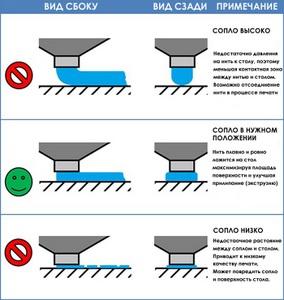















Комментарии и вопросы
Огромное количество уголков на...
Замечательный дизайн и воплоще...
Дело не в ДИУ дело в том что о...
На кораблике видно что на неко...
Сразу для любителей обсуждать...
Здравствуйте господа, у меня т...
Есть ли способ покупать пласти...